Move to iOS是 Apple 专门设计的一款应用程序,旨在帮助用户 将数据从Android设备传输到 iPhone 。它使用户能够将联系人、照片、消息和其他数据无缝迁移到新设备。然而,部分用户遇到“Move to iOS code not shown”的问题,导致数据无法成功传输。本文将详细探讨该问题的原因并提供相应的解决方案。
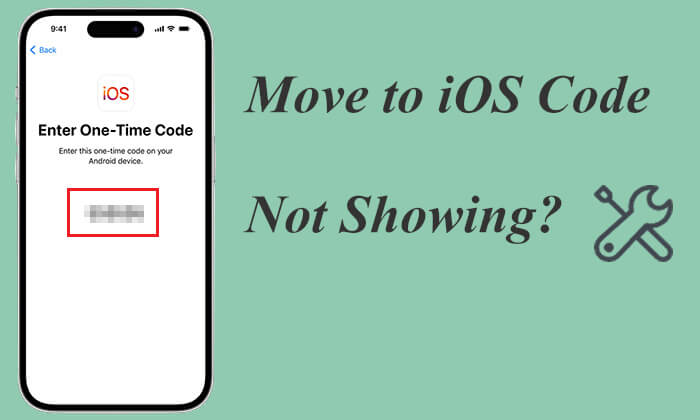
“移至iOS代码未显示”问题可能由以下原因引起:
如果您遇到移至iOS代码未显示的问题,以下是一些有效的解决方案:
确保您的Android设备和 iPhone 连接到稳定的 Wi-Fi 网络。如果信号较弱,请考虑切换到更稳定的网络或靠近路由器。此外,请确保两台设备位于同一 Wi-Fi 网络上。
转移到iOS数据传输会消耗大量电量,因此请确保您的设备有足够的电池。您可以按照以下步骤操作:

为什么我的手机很热并且没电?在以下文章中查找原因并了解如何解决此问题。
[ iOS和Android ] 为什么我的手机发热且电量耗尽以及如何修复?确保您的Android和 iPhone 设备都运行最新的软件版本。更新系统可以修复一些可能导致移动到iOS不显示代码的潜在问题。
在您的Android设备上,前往“设置”>“系统”>“系统更新”检查并安装最新更新。

在 iPhone 上,转到“设置”>“常规”>“软件更新”以检查并安装任何可用的更新。 ( iPhone软件更新失败?)

迁移到iOS需要设备满足一定的兼容性要求;如果设备不满足这些要求,可能会导致代码不出现:
如果您的Android设备或 iPhone 运行的是过时的操作系统,请尝试更新到最新版本。
有时,简单的设备重启就可以解决大多数问题。尝试重新启动Android设备和 iPhone,然后重新打开“移至iOS应用。
按住Android设备上的“电源”按钮,然后选择“重新启动”。

对于 iPhone X、11、12、13 或更高版本:
对于 iPhone 6、7、8 或 SE(第 2 代或第 3 代):
对于 iPhone SE(第 1 代)、5 或更早版本:

如果应用程序出现问题,请尝试卸载并重新安装“移至iOS应用程序。这可能会解决由于应用程序崩溃而无法显示“移至iOS代码的问题。
操作方法如下:
步骤 1. 在Android设备上,按住“移至iOS应用程序图标,然后选择“卸载”。
步骤 2. 前往 Google Play 商店,搜索“Move to iOS ”,然后再次下载并安装该应用程序。
注意:单击此处了解有关如何删除Android手机上的应用程序的更多信息。
如果上述方法均无法解决“移至iOS代码未显示的问题,或者您正在寻找更可靠的替代方案,则推荐使用Coolmuster Mobile Transfer 。它支持将各种类型的数据从Android设备快速传输到iPhone,并且易于使用、高效且不需要网络连接。无需生成复杂的代码,即可轻松完成数据迁移。
Coolmuster Mobile Transfer可以为您做什么?
按照下面的分步指南,使用 Mobile Transfer 将数据从Android轻松传输到 iPhone:
01下载并启动该程序。然后,使用电缆将Android和 iPhone 连接到计算机。

02在Android设备上启用 USB 调试,解锁 iPhone,然后在询问您是否“信任这台计算机”时点击“信任”。连接成功后,您将看到以下界面。

03如果源设备和目标设备不正确,请单击“翻转”按钮交换位置。选择要传输的内容后,单击“开始复制”按钮开始将数据从Android传输到iOS设备。

额外奖励:还有其他应用程序可以将数据从Android传输到 iPhone 。您可以阅读并选择您喜欢的那一篇。
虽然 Move to iOS是官方工具,但在使用过程中仍然可能会出现一些问题。如果您遇到Move to iOS代码不显示的问题,本文提供了详细的解决方案,帮助您顺利完成数据迁移。如果问题仍然存在或者您正在寻找更可靠的替代方案,请考虑尝试Coolmuster Mobile Transfer 。提供更好的数据传输体验,让您在iOS和Android之间快速稳定地迁移数据。
相关文章: